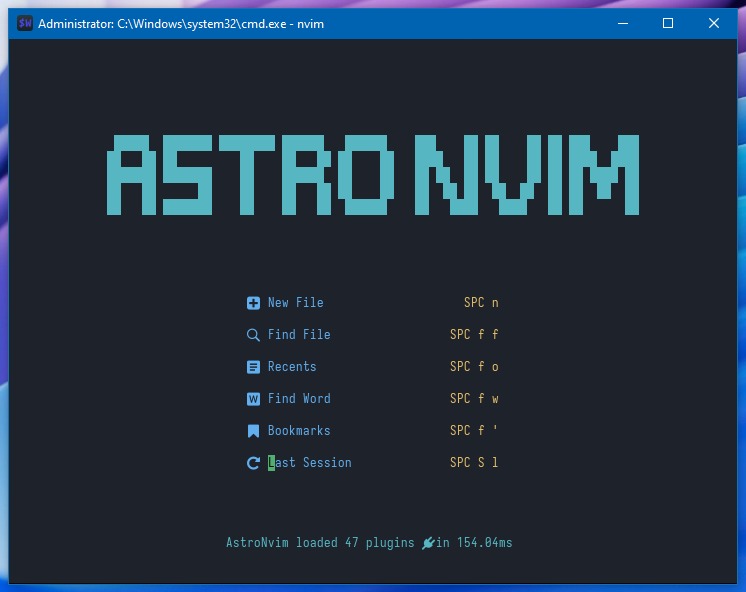Cara Resize Gambar dan Rename Secara Batch Menggunakan Magick dan Vim

Cara resize gambar / foto secara batch menggunakan magick mogrify lalu rename secara otomatis dengan VIM.
JagoTekno.com - Saya memiliki projek yang mengharuskan saya untuk resize gambar lalu rename gambar tersebut.
Saya memilih aplikasi via terminal untuk melakukan hal ini.
Lalu saya menemukan workflow yang bagus yaitu dengan menggunakan Magick untuk resize gambar dan VIM untuk rename gambar secara batch.
Begini langkahnya.
Resize gambar secara batch menggunakan Magick
- Buka terminal.
- Install magick terlebih dahulu.
- cd ke folder gambar yang ingin diresize.
- Resize gambar dengan perintah
mogrify -resize 1920 -quality 70 *jpg. Perintah ini akan merize semua gambar jpg menjadi lebar maksimal 1920px, tingginya mengikuti lalu menurunkan kualitas gambar menjadi 70% dari aslinya. Silahkan sesuaikan dengan kebutuhan anda. - Tunggu sejenak, lalu cek kembali size gambar, pasti akan berubah. Selesai.
Rename gambar secara batch menggunakan VIM
- Masih di terminal dengan cd ke folder gambar tadi.
- Buka vim dengan meload semua nama file gambar ke dalamnya dengan perintah
\ls | vim - - Setelah vim terbuka, nama file akan otomatis tampil secara berurutan ke bawah. Lalu lalukan visual mode lalu copy setiap baris sehingga tampil secara berdampingan. Kira-kira seperti ini
mv fileori.jpg renamedfile.jpg - Eksekusi rename file menggunakan perintah
:w !sh, sekali saja. - Sekarang cek folder gambar tadi, pasti filename setiap gambar sudah terganti.
Kemudian supaya filename bisa tampil secara numbering, lakukan trik ini. Misalnya setiap renamedfile-1.jpg memiliki angka di akhirnya.
renamefile-1.jpg
renamefile-1.jpg
renamefile-1.jpg
Caranya, masuk ke visual mode lalu select setiap angka 1.
Setelah itu tekan g Ctrl+a. Maka angka akan berubah secara berurutan ke bawah.
renamefile-1.jpg
renamefile-2.jpg
renamefile-3.jpg
Demikian tutorial singkat tentang cara resize gambar dan rename file secara batch menggunakan Magick dan VIM.
Semoga bermanfaat.

Rafi
- 15 year+ of Linux user.
- 5 years+ blogger and web developer.
Jika artikel yang dibuatnya ternyata bermanfaat, support dengan cara